Hlavné nástroje a techniky kreslenia v programe Microsoft Word

- 3308
- 141
- Zoltán Maslo
Microsoft Word Text Editor má skutočne obrovskú funkčnosť, ale mnohí ju používajú iba na prácu s textami. Nie každý vie, že je vhodné pracovať s vzorcami a zoznamami v ňom. Ukázalo sa však, že slovo slova tam nekončia - tento program poskytuje dobrý potenciál na vytváranie grafických obrázkov.

Ako otvoriť kreslenie
Kreslenie slov nie je nič komplikované, ale stojí za to sa pripraviť na túto lekciu. Tento proces sa trochu líši pre rôzne verzie textového editora, ktorý vyšl v rôznych rokoch. Po prvé, mali by ste nájsť panel s nástrojmi, ktorý poskytuje veľa ovládacích prvkov a sadu tlačidiel na vytvorenie grafických objektov. Vo verzii 2003 používateľ zadá ponuku „Zobraziť“. Potom, na paneli nástrojov oproti jednotke „kresby“, je začiarkavacie políčko pripevnené. Panel na kreslenie sa otvorí a ak je to potrebné, jeho zrušenie je odstránené.
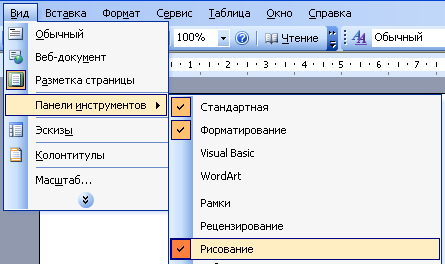
Slovo 2007 sa nevyžaduje na aktiváciu kresliaceho panela. Stačí ísť do sekcie ponuky „vložiť“ a už v nej vyberte pododdiely „čísla“. Požadovaná hodnota sa vyberie kliknutím na myš a potom sa natiahne na požadovanú veľkosť. A v časti „Výkres znamená“ nájdete kompletný arzenál nástrojov, napríklad vytvorenie účinku tieňov alebo maľby pomocou náplň.
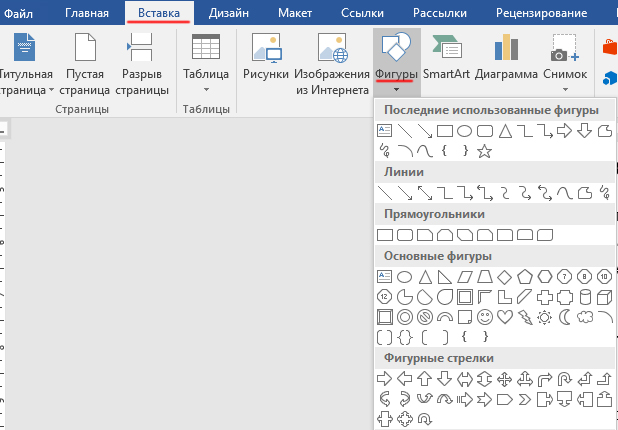
Kresba
Aby ste mohli urobiť kresbu slovami a nestráviť na tom veľa času, musíte zvládnuť nástroje, ktoré sú na to poskytnuté. Najjednoduchšia vec je naučiť sa maľovanie pomocou pripravených geometrických tvarov a figúry. Ak chcete zmeniť riadky, musíte najskôr vybrať požadovanú postavu. Na paneli Risoval vyberte tlačidlo alebo farbu typu riadku, v závislosti od toho, čo je potrebné zmeniť a zvoliť.
Na prevod existujúcej farby výplne je potrebné vykonať tieto akcie:
- Vyberte požadovaný objekt;
- Nájdite kláves „Flip Color“ - je umiestnená na kreslenom paneli;
- Vyberte farbu farby a spôsob vyplňovania;
- Vyplňte úpravu kresby zachovaním týchto zmien.
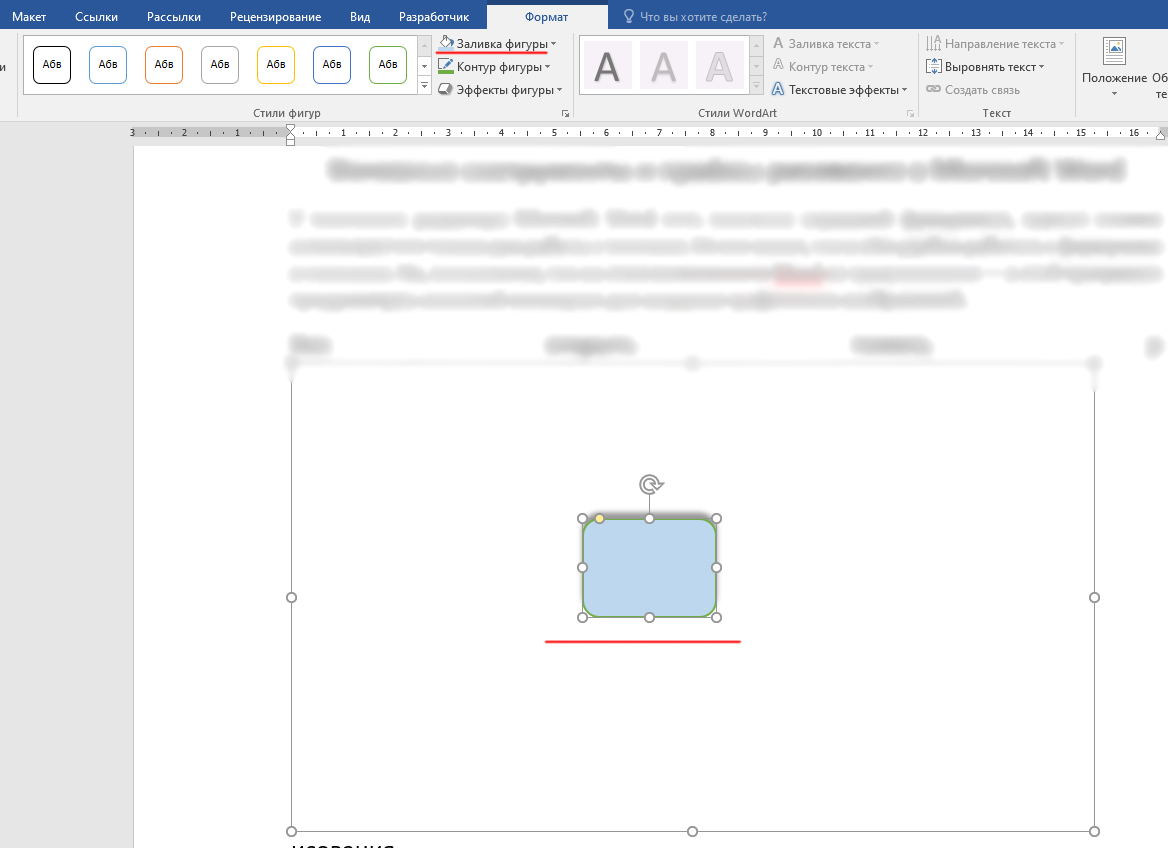
Približne podobným spôsobom je zbytočné vyplnenie odstránené. Iba namiesto tlačidla „Color“ musíme zvoliť „bez výplň“. Po tomto zachovaní je potvrdený kľúčom „OK“. Čo ešte možno urobiť slovom, je kreslenie ceruzkou, ako aj pridať tiene alebo dať efekt objemu. A ak používateľ nepozná žiadny nástroj alebo nevie, či je v paneli prítomný, potom môžete vždy nájsť časť „Word Help“ a nájsť tam potrebné informácie.
Kresba s číslami
Tí, ktorí ešte nemajú praktické zručnosti kreslenia zaujímavého a užitočného obrazu, prídu na záchranu nástrojov zabudovaných do programu. Budeme hovoriť najmä o kreslení pomocou pripravených geometrických tvarov. Napríklad často je potrebné vložiť hotovú postavu priamo do nejakého textového dokumentu. Napriek jednoduchosti operácie nie všetci používatelia sa s tým dokážu vyrovnať.
V prvom rade je potrebné nájsť kartu, ktorá podpísala „vklad“. Ak sa pozriete do ilustračného bloku, potom nájdete položku „figúrky“. Hneď ako ho stlačíme, vypadne celý zoznam rôznych geometrických tvarov. Pre pohodlie vnímania a výberu je rozdelená do samostatných skupín.
Ak potrebujete pridať číslo do oblasti na kreslenie, môže patriť do jednej z nasledujúcich skupín:
- obdĺžniky;
- kruhy a ovály;
- zhon;
- hviezdy;
- stuhy;
- Šípky na odstránenie;
- čiary;
- Ďalšie geometrické formy.
Môžete vložiť ľubovoľnú hodnotu, ktorá je možné potrebovať iba. S cieľom nakresliť originálnu schému sa môžu navzájom kombinovať v akýchkoľvek kombináciách autorských práv. Ak chcete získať čistý list, na ktorom sa vytvorí obrázok, sa nachádza tlačidlo s názvom „Nová farma“. Ďalej môže byť potrebné sfarbenie vytvoreného výkresu: to pomôže rôznym farbám výplne a obrysu, tiene, ďalšie vizuálne efekty.
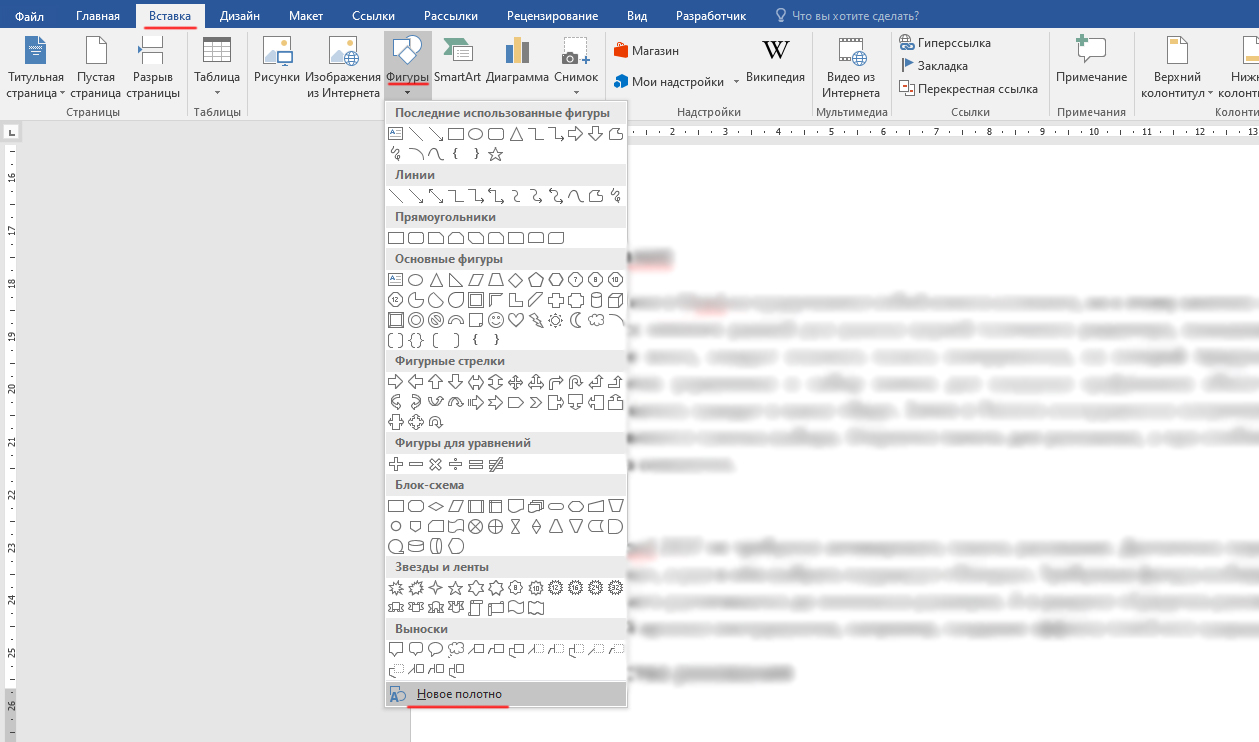
Okrem toho môže mať akýkoľvek údaj o vašom vlastnom individuálnom štýle. Na paneli nástrojov je k dispozícii špeciálny blok. Ak chcete pridať obsah textu, musíte hľadať blok so zodpovedajúcim menom. Vytvorená postava sa dá okamžite vložiť do dokumentu Word, kde s ním možno vykonať rôzne akcie.
Kreslenie
Na vytvorenie akejkoľvek kresby v akejkoľvek verzii programu Word (dokonca aj v roku 2010) je potrebné nájsť 3 nástroje na kreslenie - bez nich bude tento proces nemožný. Tieto nástroje sa dokonca nachádzajú v blízkosti:
- „Vyberte“. Je to pre výber tých objektov, ktoré boli predtým vytvorené a umiestnené na jednej zo stránok dokumentu.
- „Nakreslite prst“. Navrhnuté na prácu s kresbami na senzorických obrazovkách, ale táto možnosť funguje aj v prípade tradičných displejov. Práve v tomto prípade bude riadiť kurzor myši, nie ľudský prst.
- „Eraser“. Z názvu je ľahké uhádnuť, že s týmto nástrojom môže užívateľ vymazať časť svojej kresby, časť jeho zóny alebo úplne odstrániť.
Nad tým sa týkalo hlavných nástrojov. V susedných sekciách si však môžete zvoliť aj nástroj „perie“. S ich pomocou, farba, ktorú kefa vybrala dizajnérom súčasne. Existuje veľa peria dokonca aj v slove a hlavným rozdielom medzi nimi sú vlastnosti čiary, ktoré kreslia na hárku. Môžete si usporiadať predbežné zobrazenie každého pera - v pravom dolnom rohu hľadajú tlačidlo podpísané „viac“. V blízkosti okna nástroja nájdete okná, ktoré menia hrúbku a farbu peria. Sú podpísané príslušnými charakteristikami.
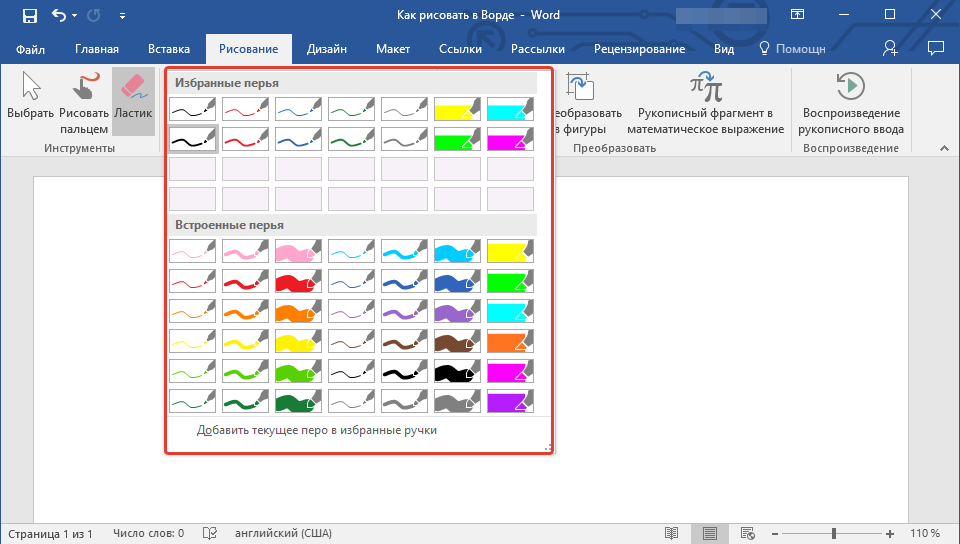
Skupina nástrojov, ktorá sa nazýva „transformácia“, si zaslúži osobitnú pozornosť. Táto skupina má svoj vlastný účel. Nástroj s názvom „Úpravy ruky“ pomáha upravovať perie. Môžete zdôrazniť samostatný text, kruhové fragmenty, pridať svoje komentáre alebo šípky atď.
Nástroj „Transform to Figures“ môže vyrobiť konkrétny objekt z výkresu, ktorý sa môže navyše presunúť pozdĺž stránky. Je skutočne možné s ním robiť rôzne manipulácie, napríklad zmeniť jeho veľkosť atď. D. Najprv musíte zvoliť jeden alebo druhý objekt a potom naň použiť tento nástroj. Ďalší nástroj má na prvý pohľad podivný a nepochopiteľný názov: „Rukopisný fragment v matematických výrazoch“. Je určené tak, že rovnice, matematické vzorce sa môžu vložiť do textovej časti dokumentu. Toto je potrebné pre tie znaky alebo vzorce, ktoré nie sú v štandardnej sade aplikácie. Potom, čo bolo niečo nakreslené alebo napísané, môže sa hrať pomocou vhodného nástroja.
Tieto nástroje tvoria základ grafických schopností slova. Najlepšie je pokúsiť sa vytvoriť svoje umelecké diela pomocou pripravených šablón a čísel. Napriek určitému obmedzeniu z hľadiska dizajnových schopností je to značný zoznam finančných prostriedkov na zdobenie vašich vlastných výkresov alebo úpravy.
Samozrejme, ani najmodernejšie slovo, ako je zmena roku 2016, nie je schopná nahradiť plnohodnotný grafický editor. Ale je na počítači takmer každého používateľa, pretože je súčasťou MS Office. S ním môžete nielen spracovať text, ale tiež vytvoriť v ňom výkres, upraviť ho alebo Streaml.
V každom prípade je schopný vykonávať jednoduché grafické úlohy. Pomerne často je potrebné pridať k výkresu alebo schéme do dokumentu bez použitia ďalších aplikácií na to. To všetko sa dá urobiť pomocou zabudovanej funkcie, jednoducho prepnite na samostatnú kartu.

